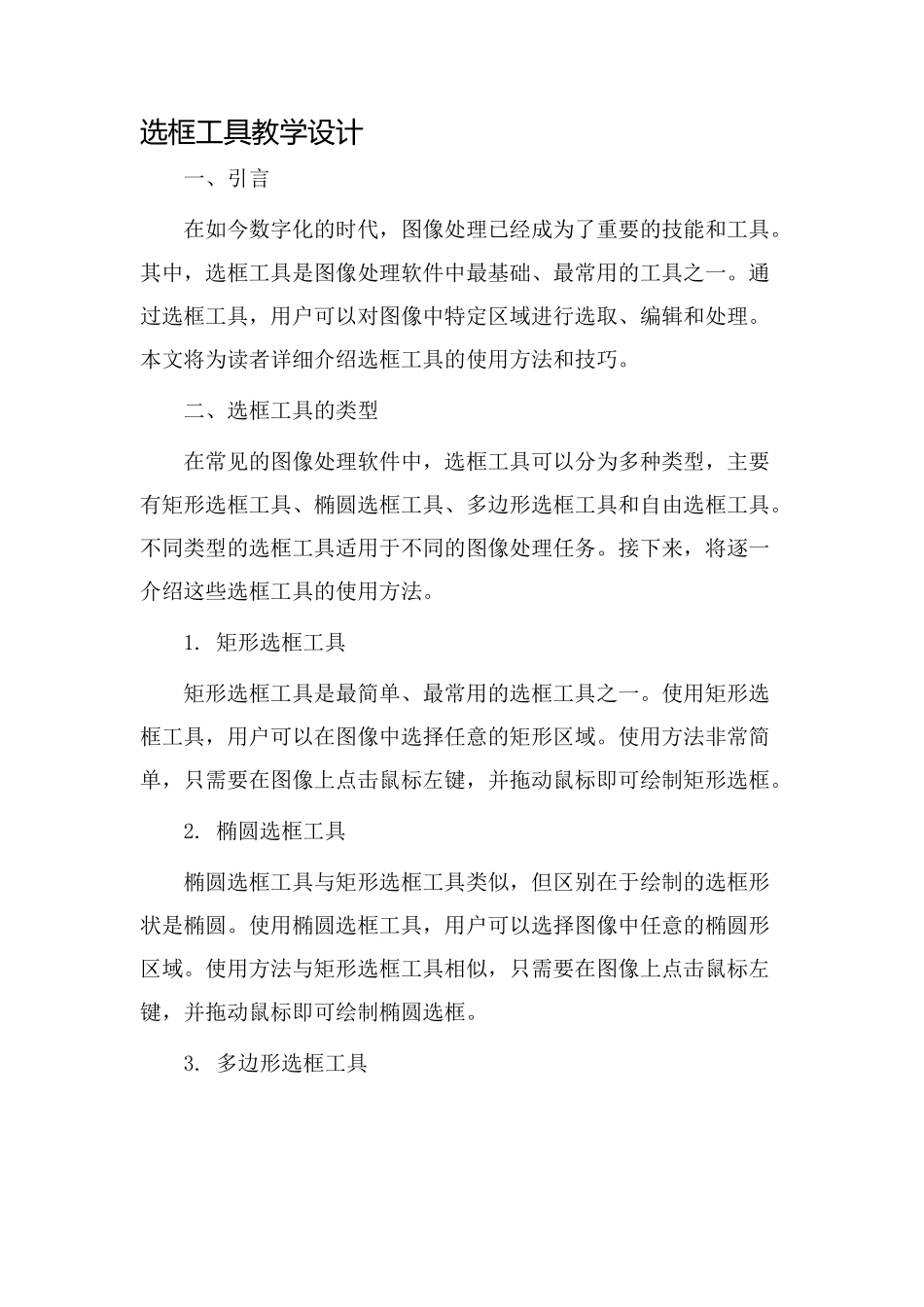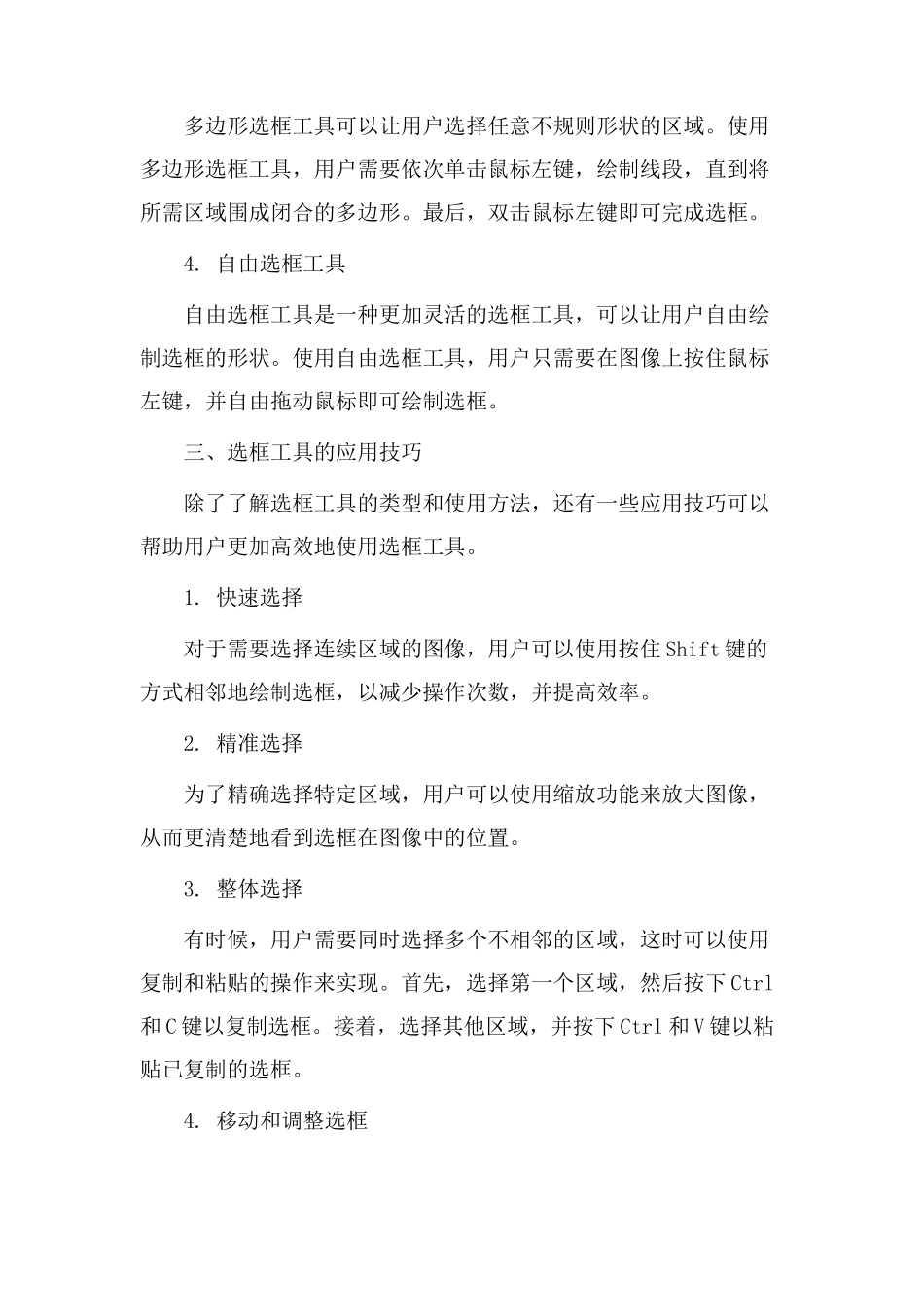选框工具教学设计一、引言在如今数字化的时代,图像处理已经成为了重要的技能和工具。其中,选框工具是图像处理软件中最基础、最常用的工具之一。通过选框工具,用户可以对图像中特定区域进行选取、编辑和处理。本文将为读者详细介绍选框工具的使用方法和技巧。二、选框工具的类型在常见的图像处理软件中,选框工具可以分为多种类型,主要有矩形选框工具、椭圆选框工具、多边形选框工具和自由选框工具。不同类型的选框工具适用于不同的图像处理任务。接下来,将逐一介绍这些选框工具的使用方法。1. 矩形选框工具矩形选框工具是最简单、最常用的选框工具之一。使用矩形选框工具,用户可以在图像中选择任意的矩形区域。使用方法非常简单,只需要在图像上点击鼠标左键,并拖动鼠标即可绘制矩形选框。2. 椭圆选框工具椭圆选框工具与矩形选框工具类似,但区别在于绘制的选框形状是椭圆。使用椭圆选框工具,用户可以选择图像中任意的椭圆形区域。使用方法与矩形选框工具相似,只需要在图像上点击鼠标左键,并拖动鼠标即可绘制椭圆选框。3. 多边形选框工具多边形选框工具可以让用户选择任意不规则形状的区域。使用多边形选框工具,用户需要依次单击鼠标左键,绘制线段,直到将所需区域围成闭合的多边形。最后,双击鼠标左键即可完成选框。4. 自由选框工具自由选框工具是一种更加灵活的选框工具,可以让用户自由绘制选框的形状。使用自由选框工具,用户只需要在图像上按住鼠标左键,并自由拖动鼠标即可绘制选框。三、选框工具的应用技巧除了了解选框工具的类型和使用方法,还有一些应用技巧可以帮助用户更加高效地使用选框工具。1. 快速选择对于需要选择连续区域的图像,用户可以使用按住 Shift 键的方式相邻地绘制选框,以减少操作次数,并提高效率。2. 精准选择为了精确选择特定区域,用户可以使用缩放功能来放大图像,从而更清楚地看到选框在图像中的位置。3. 整体选择有时候,用户需要同时选择多个不相邻的区域,这时可以使用复制和粘贴的操作来实现。首先,选择第一个区域,然后按下 Ctrl和 C 键以复制选框。接着,选择其他区域,并按下 Ctrl 和 V 键以粘贴已复制的选框。4. 移动和调整选框选框工具不仅可以用来选择区域,还可以用来移动和调整已选区域的位置和大小。用户只需要点击选框边缘或内部的控制点,并拖动鼠标即可。四、总结选框工具是图像处理软件中功能强大、应用广泛的工具之一。掌握选框工具的使用方法和技巧,对于快速...